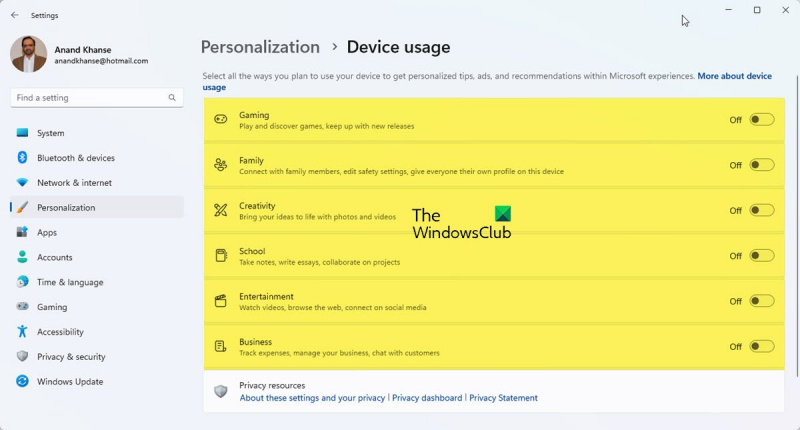আপনি যদি একজন আইটি বিশেষজ্ঞ হন, আপনি জানেন যে Windows 11 ডিভাইস কাস্টমাইজ করার জন্য একটি দুর্দান্ত অপারেটিং সিস্টেম। উইন্ডোজ 11-এ কীভাবে ডিভাইসের ব্যবহার পরিবর্তন বা কাস্টমাইজ করা যায় তা এখানে।
ক্রোম পিডিএফ ভিউয়ার 2 ফাইল
Windows 11-এ ডিভাইসের ব্যবহার পরিবর্তন বা কাস্টমাইজ করতে, প্রথমে কন্ট্রোল প্যানেল খুলুন। তারপর, 'হার্ডওয়্যার এবং সাউন্ড'-এ ক্লিক করুন। এরপর, 'ডিভাইস এবং প্রিন্টার'-এ ক্লিক করুন। অবশেষে, 'ডিভাইস ম্যানেজার'-এ ক্লিক করুন।
ডিভাইস ম্যানেজারে, আপনি আপনার কম্পিউটারের সাথে সংযুক্ত সমস্ত ডিভাইসের একটি তালিকা দেখতে পাবেন। ডিভাইসের ব্যবহার পরিবর্তন বা কাস্টমাইজ করতে, আপনি যে ডিভাইসটি পরিবর্তন করতে চান সেটিতে ক্লিক করুন। তারপর, 'বৈশিষ্ট্য' ট্যাবে ক্লিক করুন। বৈশিষ্ট্য ট্যাবে, আপনি ডিভাইসটি কাস্টমাইজ করার জন্য বিভিন্ন বিকল্প দেখতে পাবেন। আপনার পরিবর্তন করুন এবং তারপর 'ঠিক আছে' ক্লিক করুন।
Windows 11-এ ডিভাইসের ব্যবহার পরিবর্তন বা কাস্টমাইজ করার জন্য এতটুকুই! মাত্র কয়েকটি ক্লিকের মাধ্যমে, আপনি আপনার ডিভাইসগুলিকে আপনি যেভাবে চান সেভাবে কাজ করতে কাস্টমাইজ করতে পারেন৷
এই পোস্টে, আমরা আপনাকে দেখাব কিভাবে পরিবর্তন বা ইনস্টল করতে হয় Windows 11 এ আপনার ডিভাইস ব্যবহার করা . উইন্ডোজ 11 তাই বিবেচ্য; আপনি গতি সেটিং করতে পারেন এবং কিছু জিনিস এড়িয়ে যেতে পারেন এবং তারপর শেষ করতে পরে ফিরে আসতে পারেন। উইন্ডোজ আপনাকে নির্দিষ্ট ক্রিয়াগুলি এড়িয়ে যেতে এবং সুবিধাজনক হলে পরে সেগুলি করতে দেয়৷ যতক্ষণ পর্যন্ত সেটিংস উইন্ডোজের অপারেশনের জন্য খুব গুরুত্বপূর্ণ না হয়, সেগুলি এড়িয়ে যাওয়া যেতে পারে। যাইহোক, এটা কিভাবে জানা গুরুত্বপূর্ণ Windows 11-এ ডিভাইসের ব্যবহার পরিবর্তন বা সেট করুন .

উইন্ডোজ 11-এ কীভাবে ডিভাইসের ব্যবহার পরিবর্তন বা কাস্টমাইজ করবেন
ডিভাইস ব্যবহার আপনি যে বিকল্পটি বেছে নিয়েছেন সেটি মাইক্রোসফটকে বলে দেবে আপনি কীভাবে আপনার কম্পিউটার ব্যবহার করার পরিকল্পনা করছেন। এটি আপনার নির্বাচিত ডিভাইস ব্যবহারের উপর ভিত্তি করে ব্যক্তিগতকৃত বিজ্ঞাপন, টিপস এবং কৌশলগুলি প্রদর্শন করতে উইন্ডোজকে বাধ্য করবে। আপনি যদি সেটআপের সময় আপনার ডিভাইসটি ব্যবহার করা বেছে না নিয়ে থাকেন, অথবা আপনি যদি আপনার ডিভাইসের ব্যবহারে কোনো পরিবর্তন করতে চান, তাহলে আপনি এই নিবন্ধের ধাপগুলি অনুসরণ করে যে কোনো সময় তা করতে পারেন৷
- ডিভাইস ব্যবহারের ক্ষেত্রে
- সেটিংসে ডিভাইস ব্যবহারের বিকল্পগুলি সক্ষম বা অক্ষম করুন৷
1] ডিভাইস ব্যবহারের বিকল্প
ছয় আছে ডিভাইস ব্যবহার Windows 11 এ উপলব্ধ বিকল্পগুলি হল:
- গেমস - গেমের উপর অফার থাকবে, জনপ্রিয় গেমের রিলিজ। যেহেতু Microsoft Xbox এর মালিক, আপনি Xbox গেম পাস ট্রায়াল পেতে পারেন।
- পরিবার - কম্পিউটারকে কীভাবে পরিবারমুখী করা যায় সে বিষয়ে পরামর্শ থাকবে। বিভিন্ন ব্যবহারকারীদের নিজস্ব প্রোফাইল এবং পাসওয়ার্ড আছে। আপনার নিরাপত্তা সেটিংস পরিবর্তন করুন এবং একটি Microsoft ফ্যামিলি গ্রুপ সেট আপ করে পরিবারের সদস্যদের সাথে সংযোগ করুন।
- সৃজনশীলতা - আপনি সৃজনশীলতার সাথে সম্পর্কিত অ্যাপ এবং ওয়েবসাইটের জন্য পরামর্শ পাবেন।
- বিদ্যালয় - স্কুল অ্যাসাইনমেন্ট সঞ্চয় করার জন্য কীভাবে ওয়ান ড্রাইভ ব্যবহার করবেন সে সম্পর্কে আপনাকে পরামর্শ দেওয়া হবে। অন্যান্য অ্যাপ্লিকেশানগুলির জন্য পরামর্শ থাকবে যা আপনাকে নিজেরাই স্কুলের কাজ করতে বা অন্যদের সাথে অনলাইনে সহযোগিতা করার অনুমতি দেবে৷
- বিনোদন - কিভাবে ভিডিও দেখতে হবে, ওয়েব সার্ফ করতে হবে এবং সোশ্যাল নেটওয়ার্কের সাথে সংযোগ করতে হবে সে বিষয়ে উইন্ডোজের পরামর্শ থাকবে,
- ব্যবসা “Windows-এর কাছে অ্যাপগুলির জন্য পরামর্শ থাকবে যা আপনি আপনার ব্যবসা পরিচালনা করতে, খরচ ট্র্যাক করতে এবং গ্রাহকদের সাথে যোগাযোগ করতে ব্যবহার করতে পারেন৷
2] সেটিংসে ডিভাইস ব্যবহারের বিকল্পগুলি সক্ষম বা অক্ষম করুন৷
আপনি উইন্ডোজ সেট আপ করার সময় ডিভাইস ব্যবহার সেটিংস মিস করতে পারেন, অথবা আপনি তাদের যেকোনো একটি বা সমস্ত সক্রিয় বা নিষ্ক্রিয় করে আপনার ডিভাইস ব্যবহারের সেটিংস পরিবর্তন করতে চাইতে পারেন৷ এটি করার জন্য, আপনি এই পদক্ষেপগুলি অনুসরণ করতে পারেন:
টেম্প ফাইল জয়
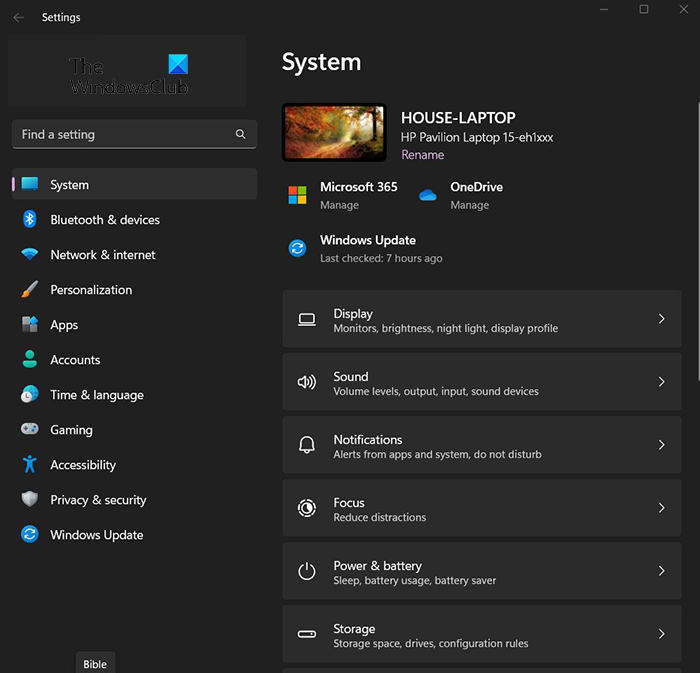
চাপুন শুরু বোতাম এবং তারপর ক্লিক করুন সেটিংস আইকন বা সঠিক পছন্দ স্টার্ট বোতামে এবং নির্বাচন করুন সেটিংস , আপনি ক্লিক করতে পারেন উইন্ডোজ কী + আই সেটিংস অ্যাক্সেস করতে। সেটিংস উইন্ডো প্রদর্শিত হবে।
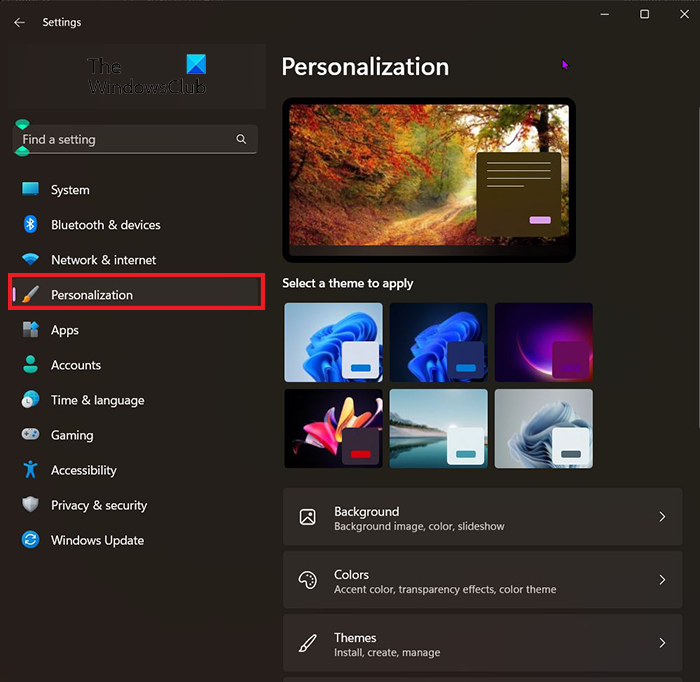
উইন্ডোজ 8 এ কীভাবে ডিএমজি ফাইলগুলি খুলবেন
আপনার ডিভাইস ব্যবহারের বিকল্পগুলি অ্যাক্সেস করতে, সেটিংস উইন্ডোর ডানদিকে দেখুন এবং নির্বাচন করুন৷ ব্যক্তিগতকরণ . 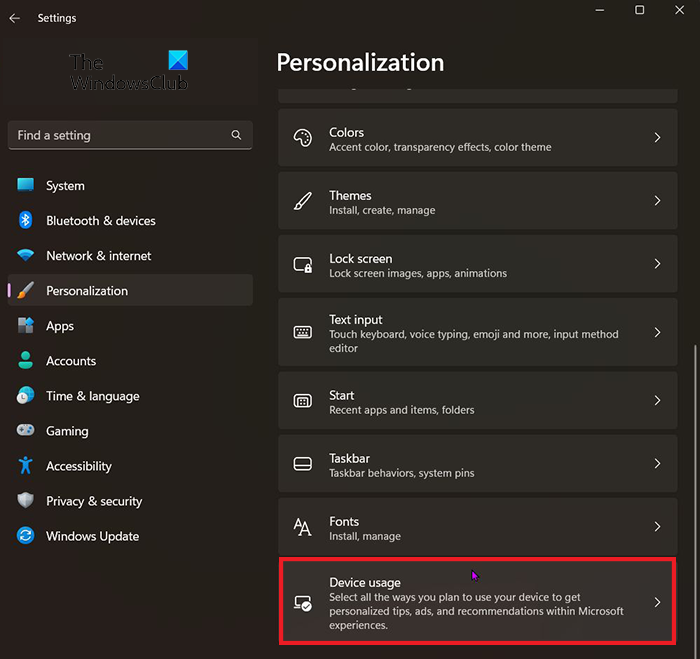
ব্যক্তিগতকরণে ক্লিক করার পরে, খুঁজুন ডিভাইস ব্যবহার . এটি জানালার নীচের কাছাকাছি হবে। আপনি যখন ডিভাইসের ব্যবহার খুঁজে পেয়েছেন, এটিতে ক্লিক করুন। 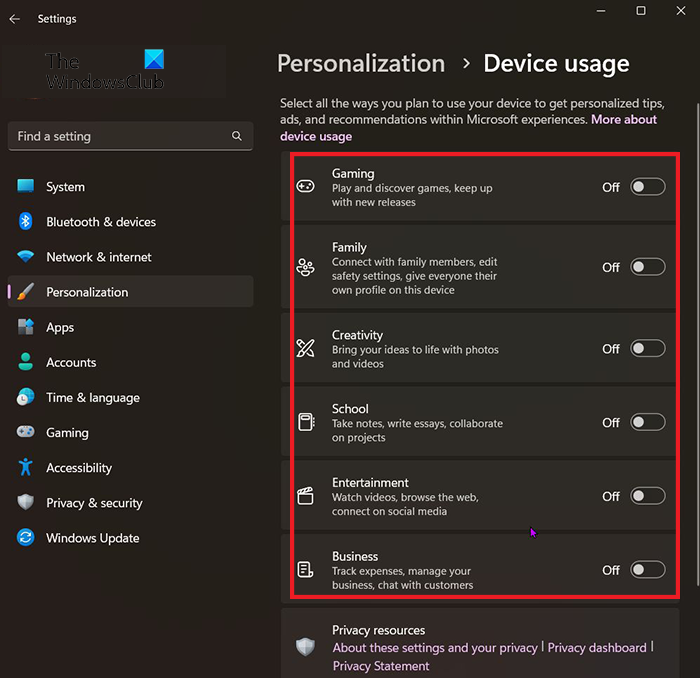
ডিভাইস ব্যবহারের উইন্ডোটি প্রদর্শিত হবে এবং আপনি যে ব্যবহারগুলি চান তা নিষ্ক্রিয় বা সক্ষম করতে পারেন। আপনি সবকিছু সক্ষম বা অক্ষম করতে পারেন বা একটি মিশ্রণ তৈরি করতে পারেন।
পড়ুন: উইন্ডোজে কীভাবে শিরোনাম বার জিটার সক্ষম বা নিষ্ক্রিয় করবেন
উইন্ডোজ 11-এ সেটিংস খুলতে কীবোর্ড শর্টকাট কী?
উইন্ডোজ সেটিংসের জন্য হট কী উইন্ডোজ কী + আই।
কিভাবে উইন্ডোজ সেটিংস পরিবর্তন করবেন?
'স্টার্ট' বোতামে ক্লিক করুন, তারপর 'সেটিংস' নির্বাচন করুন বা বোতামে ক্লিক করুন উইন্ডোজ কী + আই . সেখান থেকে, বিভাগগুলি ব্রাউজ করুন বা আপনি যা খুঁজছেন তা খুঁজে পেতে অনুসন্ধানটি ব্যবহার করুন৷